1.Apresentação do Sistema
Ao acessar o link disponibilizado pela prefeitura, será exibida a tela principal do sistema de Pregão Eletrônico (Fig. 1). É possível realizar o acesso a busca pelas licitações disponibilizadas, suas respectivas situações e, por fim, o cadastro para acesso como fornecedor e/ou prestador de serviço.
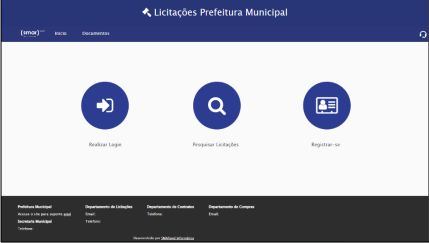
Figura 1 – Tela Inicial
2.Pesquisar Licitações
Nessa opção, será possível visualizar todas as licitações de pregão eletrônico classificados por situação (Fig. 2):

Figura 2 – Pesquisar Licitações
Publicados,
Em Andamento,
Encerrados,
Aguardando Homologação,
Homologados,
Desertos/Revogados/Fracassado.
É possível pesquisar uma licitação de pregão eletrônico através do campo destacado na Fig. 3.

Figura 3 – Campo de Pesquisa
2.1. Detalhes
Para visualizar todas as informações referente ao pregão desejado, clicar no botão “Detalhes” (Fig.
4).

Figura 4 – Botão Detalhes
Ao clicar no botão “Detalhes”, no primeiro grupo, “Informações”, estarão disponíveis todos dados do pregão, tais como: Órgão, Modo de Disputa, Processo, Situação e o Objeto (Fig. 5).

Figura 5 – Grupo “Informações”
No segundo grupo, “Datas”, estarão disponíveis as seguintes datas: Publicação, Abertura das Propostas, Início da Sessão e Homologação. Caso o pregão não esteja homologado, a data será substituída por “Não informado” (Fig. 6).
![]()
Figura 6 – Grupo “Datas”
2.1.1. Aba “Itens/Lotes”
Abaixo dos grupos, as abas complementam as informações do pregão que foi previamente selecionado (Fig. 7). A guia “Itens/Lotes” possui a numeração do item/lote, seguido da descrição, a aplicação do benefício da Lei Complementar 123/2006 (ME/EPP) e a quantidade.

Figura 7 – Aba “Itens/Lotes”
Ao final de cada linha, o botão (![]() ) poderá ter ações diferentes de acordo com o pregão. Em pregões por itens, ao clicar neste botão será exibida a descrição completa do item. Em pregões por lotes, serão exibidos todos os itens referentes ao lote selecionado.
) poderá ter ações diferentes de acordo com o pregão. Em pregões por itens, ao clicar neste botão será exibida a descrição completa do item. Em pregões por lotes, serão exibidos todos os itens referentes ao lote selecionado.
Serão listados os itens do lote, contendo a numeração do item, seguido da descrição, quantidade e a coluna ações, onde será possível visualizar a descrição completa do item (Fig. 8).
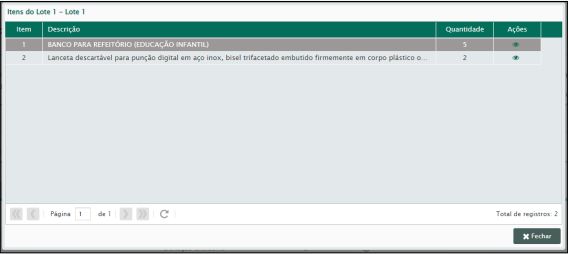
Figura 8 – Itens do Lote
2.1.2. Aba “Arquivos”
Na aba arquivos, serão demonstrados todos os documentos do pregão selecionado que foram adicionados pelo pregoeiro, seguidos das informações: nome do arquivo (composto pelo nome e a extensão do arquivo), descrição, data de inclusão e botão para download (Fig. 9).

Figura 9 – Aba “Arquivos”
2.1.3. Abas “Esclarecimentos” e “Impugnações”
Ao acessar os detalhes do pregão, será possível registrar e acompanhar os pedidos de esclarecimentos sobre o pregão, através da aba “Esclarecimentos” (Fig. 10), ou registrar e acompanhar os pedidos de Impugnação do pregão, através da aba “Impugnação” (Fig. 11). O acesso também poderá ser realizado por fornecedores logados.
Vale ressaltar que as opções de registro de esclarecimento e/ou impugnação só estarão disponíveis para aqueles pregões com situação “Publicado” e com, no mínimo, 3 dias úteis para abertura do mesmo.
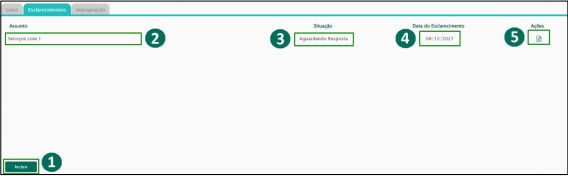
Figura 10 – Aba Esclarecimentos
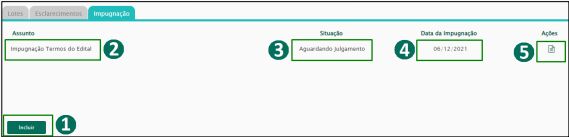
Figura 11 – Aba Impugnação
Para registro de um novo pedido de esclarecimento ou impugnação, clicar no botão “Incluir” (Fig. 10 e 11 – Item 1). Na mesma aba, será possível localizar, também, o esclarecimento ou impugnação pelo assunto (Fig. 10 e 11 – Item 1), situação (Fig. 10 e 11 – Item 3) ou data de registro (Fig. 10 e 11 – Item 4), e acessar os detalhes do mesmo através do botão “Visualizar” (Fig. 10 e 11 – Item 5).
2.1.4. Incluir Esclarecimentos e/ou Impugnações
Ao acessar a tela de Inclusão de Esclarecimento (Fig. 12) ou Inclusão de Impugnação (Fig. 13), será necessário preencher todos os dados do solicitante e o campo “Pergunta/Justificativa”. Ao concluir o pedido de esclarecimento ou impugnação, clicar no botão “Incluir” para salvar. Em seguida, o sistema confirmará se o fornecedor deseja anexar documentos (Fig. 14): clicar em “Sim” para anexar (Item 2.1.4.1) ou “Não” para finalizar a solicitação.
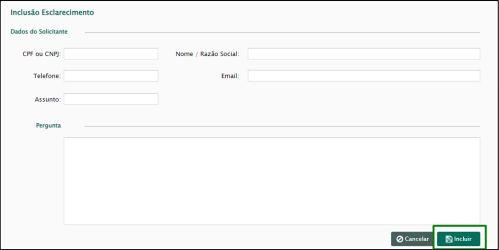
Figura 12 – Inclusão de Esclarecimento
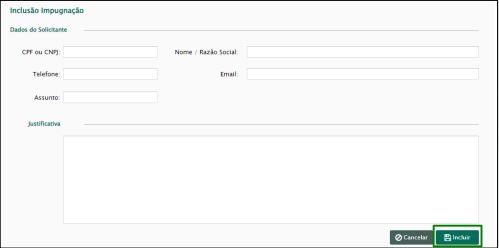
Figura 13 – Inclusão de Impugnação
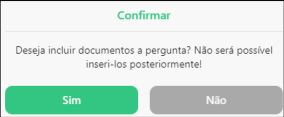
Figura 14 – Confirmação inclusão de documentos
2.1.4.1. Incluir Documentos
Ao selecionar a opção “Sim” na tela de confirmação, será possível anexar os documentos à solicitação de esclarecimento ou impugnação (Fig. 15). Clicar no botão “Adicionar arquivo” para selecionar o arquivo que deseja anexar.
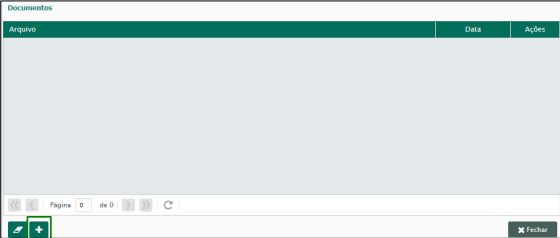
Figura 15 – Inclusão de Documentos
Na janela “Anexo” (Fig. 16), o fornecedor deverá localizar o documento clicando no botão “Pesquisar arquivo”, confirmar a data do anexo e clicar em “Gravar registro”. Caso queira adicionar novos
arquivos, deverá clicar em “Inserir registro” e repetir o processo. Ao concluir o envio dos arquivos, clicar em “Fechar” para que a solicitação de esclarecimento ou impugnação seja salva e enviada ao pregoeiro.
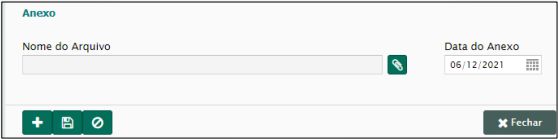
Figura 16 – Inclusão de Documentos
2.1.5. Visualizar Esclarecimentos e/ou Impugnações
No acesso aos detalhes do pregão, na aba “Esclarecimento” (Fig. 10) ou “Impugnação” (Fig. 11), o fornecedor deverá clicar em “Visualizar” (Fig. 10 e 11 – Item 5) para acessar os pedidos de esclarecimento e/ou impugnação e as respectivas respostas por parte do pregoeiro (Fig. 17 e 18).
Na tela seguinte, será possível ler, no bloco superior, a data de abertura do pregão, o nome do solicitante e seu pedido de esclarecimento e/ou impugnação. No bloco inferior estará a resposta do pregoeiro. Em cada bloco constará o botão “Documentos”, onde poderão ser visualizados todos os documentos que foram anexados ao pedido de esclarecimento e/ou impugnação e à resposta e/ou julgamento do pregoeiro, respectivamente (Fig. 19).
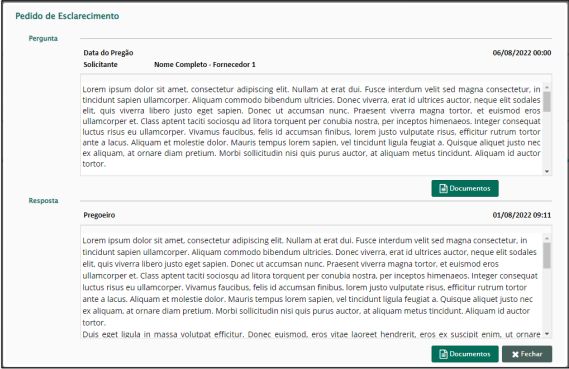
Figura 17 – Visualizar esclarecimento
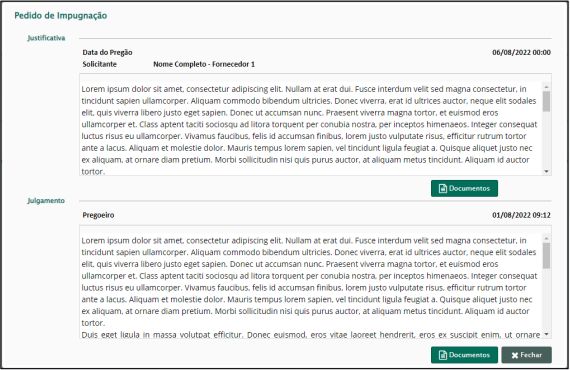
Figura 18 – Visualizar impugnação
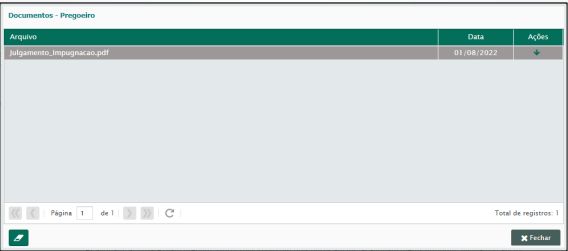
Figura 19 – Documentos da resposta/julgamento do pregoeiro
2.2. Acompanhamento da Sessão
É possível realizar o acompanhamento de qualquer sessão de pregão eletrônico, sem a necessidade de realizar cadastro ou login no sistema.
Na tela principal do sistema, ao acessar através do botão “Pesquisar Licitações” (Item 2), na aba “Em andamento”, clicar no botão “Acompanhar”, referente ao pregão que deseja acompanhar (Fig. 20).

Figura 20 – Aba “Em andamento” – Acessar acompanhamento
Ao clicar no botão “Acompanhar”, serão apresentadas as ações realizadas durante determinada sessão, com atualizações automáticas, em intervalos de 30 segundos, indicados na parte superior à direita na tela (Fig. 21).
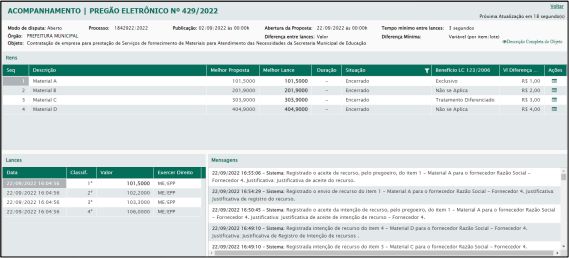
Figura 21 – Acompanhamento do pregão
Na parte superior da tela, no cabeçalho (Fig. 22), serão apresentadas as informações sobre o pregão que está sendo realizado. As informações são: modo de disputa (aberto e aberto/fechado); número/ano do processo; data e hora da abertura das propostas; tempo mínimo entre lances; órgão responsável pelo pregão; diferença entre lances (valor/percentual); diferença mínima que poderá alternar entre global (valor fixo para todos os itens/lotes) e variável (valor indicado na coluna “Vl Diferença Variável” na listagem dos itens/lotes); objeto do pregão.
![]()
Figura 22 – Cabeçalho (Acompanhamento do pregão)
Na sequência, será apresentada a lista de itens/lotes do pregão (Fig. 23), com sua respectiva descrição, a melhor proposta, o melhor lance recebido, o cronômetro com o tempo para encerramento da etapa da disputa, a situação do item/lote, o benefício da Lei Complementar 123/2006 (ME/EPP), o valor da diferença variável (disponível apenas em pregões onde a diferença mínima é variável) e, na coluna “Ações”, o descritivo completo do item.

Figura 23 – Lista de itens/lotes
A parte inferior da tela é dividida em dois blocos. À esquerda (Fig. 24), serão relacionados os lances que foram apresentados para o item/lote em disputa (serão apresentados os lances referentes ao item/lote selecionado na parte superior da tela), com o respectivo horário do lance, a classificação, o valor do lance e a definição se o fornecedor que apresentou o lance exerce ou não direito de preferência.
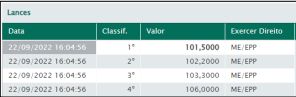
Figura 24 – Lista de lances
Já à direita (Fig. 25), será apresentado o chat, com todas as mensagens que foram trocadas durante a sessão, seja mensagem automática, por parte do sistema, ou mensagem do fornecedor e/ou do pregoeiro.
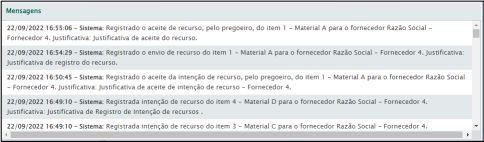
Figura 25 – Chat (Acompanhamento do pregão)
3.Registrar-se
Nesta etapa será demonstrado o cadastro do fornecedor. Certifique-se de que possui todas as informações e as documentações necessárias para o cadastro. Para dar início ao cadastro, o fornecedor deve clicar na opção "Registrar-se" (Fig. 26), quando será aberta a tela de cadastro do fornecedor.
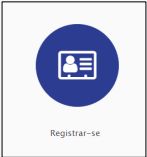
Figura 26 – Registar-se
3.1. Dados Gerais
Nos “Dados Gerais” serão informados os principais dados do fornecedor de acordo com o tipo de Pessoa: Física (Fig. 27) ou jurídica (Fig. 28).
Apenas os campos de Inscrição Estadual/Municipal possuem o preenchimento optativo, os demais são de preenchimento obrigatório.
Após finalizar o preenchimento das informações na etapa “Dados Gerais”, clicar no botão “Avançar”.
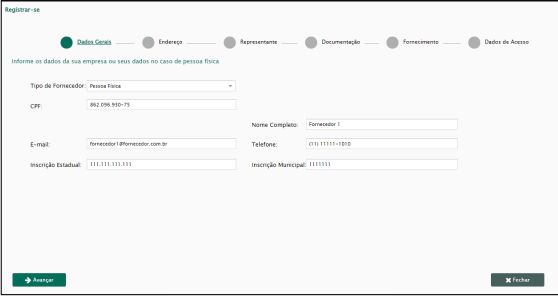
Figura 27 – Registar-se (Pessoa Física)
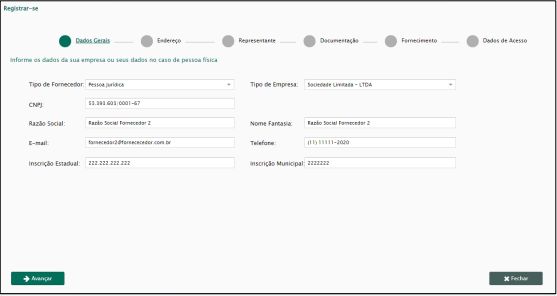
Figura 28 – Registrar-se (Pessoa Jurídica)
3.2. Endereço
Nesta etapa apenas o campo “Complemento” tem o preenchimento optativo, os demais são de preenchimento obrigatório (Fig. 29).
O fornecedor deverá preencher os campos com os dados atuais. Estes campos poderão ser alterados posteriormente caso haja necessidade.
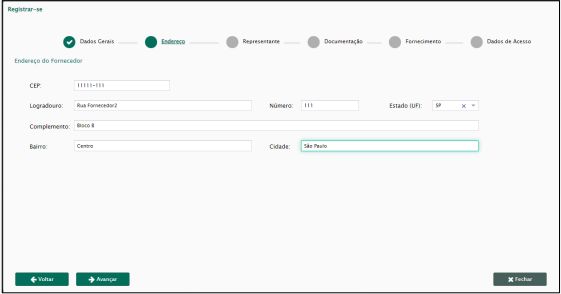
Figura 29 – Registrar-se (Endereço)
Após finalizar o preenchimento das informações na etapa “Endereço”, clicar no botão “Avançar”.
3.3. Representante
Ao avançar para esta etapa, para o fornecedor do tipo “Pessoa Física”, o sistema confirmará se deseja preencher os “Dados do Representante” importando os “Dados da Pessoa Física” ( Fig. 30).

Figura 30 – Janela de Confirmação
Caso o fornecedor selecione a opção “Sim”, as informações preenchidas na etapa “Dados Gerais” serão utilizadas no cadastro do representante. Ao selecionar “Não”, os campos da etapa de “Representante” estarão vazios para preenchimento manual.
As informações do Representante (Fig. 31) serão utilizadas para identificação do usuário. O CPF inserido nesta etapa será utilizado para a efetuar o login no sistema.
Todas as informações deverão ser preenchidas obrigatoriamente.
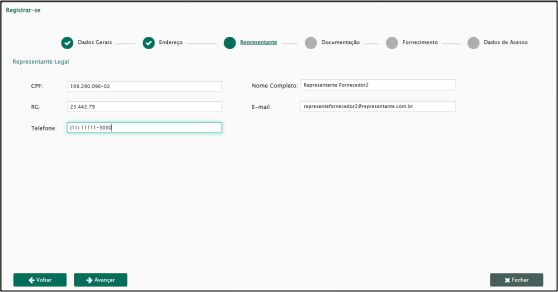
Figura 31 – Registrar-se (Representante)
Após finalizar o preenchimento das informações na fase “Representante”, clicar no botão “Avançar”.
3.4. Documentos
Etapa exibida apenas para os fornecedores do tipo Pessoa Jurídica. Para os fornecedores do tipo Pessoa Física, ao avançar a etapa anterior (Representante), serão redirecionados automaticamente para a etapa “Fornecimento” (Item 3.5).
Deverão ser anexados dois documentos (Fig. 32): Contrato Social e Cartão CNPJ. Os anexos deverão ser no formato imagem (.jpeg/.jpg/.bmp/.png) ou PDF.
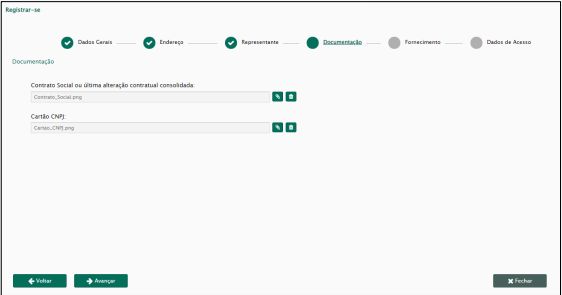
Figura 32 – Registrar-se (Documentação)
Após anexar os documentos, clicar no botão “Avançar”.
3.5. Fornecimento
Nessa etapa, deverão ser vinculadas as linhas de fornecimento do fornecedor. Selecionar o tipo (Material ou Serviço) de linha de fornecimento, pesquisar pelo campo “Código” ou “Nome” e clicar no botão “Pesquisar” ou clicar diretamente (sem preencher os campos código e nome) no botão “Pesquisar” para retornar todas as linhas.
No quadro esquerdo, selecionar as linhas de fornecimento e clicar na seta apontada para a direita para realizar o vínculo (Fig. 33 – Registrar-se (Fornecimento) – Itens 1 e 2). Ao realizar o vínculo, as linhas de fornecimento vinculadas serão exibidas no quadro direito da tela.
É possível excluir linhas de fornecimento já vinculadas clicando na seta apontada para a esquerda (Fig. 33 – Itens 3 e 4).
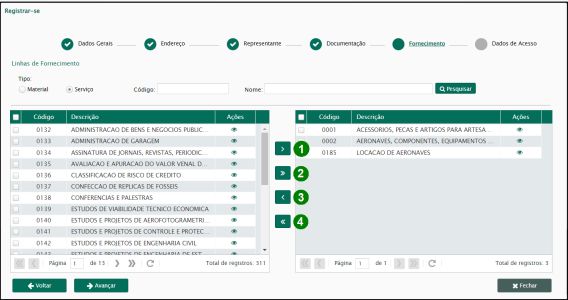
Figura 33 – Registrar-se (Fornecimento)
As linhas de fornecimento poderão ser alteradas posteriormente caso haja necessidade (Item 4.3).
Após vincular as linhas, clicar no botão “Avançar”.
3.6. Dados de Acesso
Ao avançar para esta etapa, o sistema confirmará se o fornecedor deseja preencher os “Dados de Acesso” importando os dados do “Representante Legal”, preenchidos na fase do representante (Fig. 34).
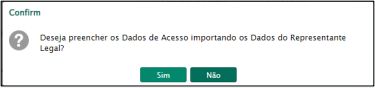
Figura 34 – Janela de Confirmação
Caso o fornecedor selecione a opção “Sim”, as informações preenchidas na etapa “Representante Legal” serão utilizadas no cadastro do “Dados de Acesso”. Ao selecionar “Não”, os campos estarão vazios para preenchimento manual.
Após importar ou preencher dos “Dados de Acesso”, será necessário informar uma senha, que será utilizada no momento do login no sistema (Fig. 35).
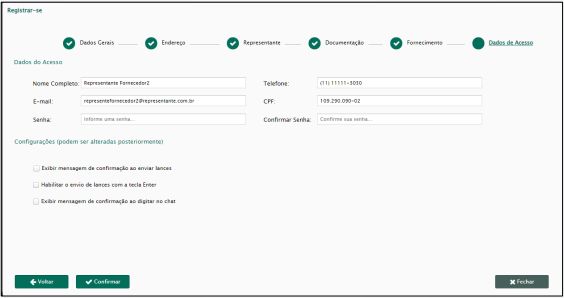
Figura 35 – Registrar-se (Dados de Acesso)
A senha poderá conter letras maiúsculas, minúsculas, caracteres especiais e números. Nesta fase, também será possível realizar algumas configurações, conforme item 3.6.1.
3.6.1. Configurações
Na opção “Configurações”, serão exibidos alguns parâmetros que poderão ser configurados de acordo com a preferência. Os parâmetros poderão ser alterados a qualquer momento acessando o perfil do usuário, conforme demonstrado neste manual no item 4.4.
Por padrão, os parâmetros supracitados estarão desativados. Para ativá-los, basta marcá-los clicando no check.
Cada parâmetro possui uma função no sistema. Abaixo, uma explicação detalhada sobre cada um
deles:
Exibir confirmação ao enviar lances:
Com o parâmetro ativo, na sala de disputa do pregão, ao digitar um lance no campo e clicar “Enviar”, o sistema confirmará se o fornecedor deseja enviar o lance digitado (Fig. 36). Caso clicar em “Sim”, será enviado, caso clicar em “Não” o envio será cancelado. Se o parâmetro estiver desativado, o lance será enviado instantaneamente ao clicar no botão “Enviar”.

Figura 36 – Mensagem de Confirmação
Habilitar o envio de lances com a tecla Enter:
Com o parâmetro ativo, na sala de disputa do pregão, ao digitar um lance no campo e clicar com o botão “Enter”, este será enviado. Caso o parâmetro estiver desativado, o lance só será enviado ao clicar no botão “Enviar”.
Exibir confirmação ao digitar no Chat:
Com o parâmetro ativo, no Chat disponível na sala de disputa do pregão, ao digitar uma mensagem e enviá-la, o sistema confirmará se o fornecedor deseja enviar a mensagem (Fig. 37). Ao clicar em “Sim”, a mensagem será enviada, caso contrário o envio será cancelado. Caso o parâmetro estiver desativado, a mensagem será enviada instantaneamente ao clicar no botão “Enter” ou ao clicar no botão “Enviar” do sistema.
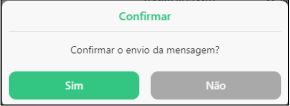
Figura 37 – Mensagem de Confirmação
Após concluir o preenchimento das informações na etapa “Dados de Acesso” e configuração dos parâmetros, clicar no botão “Confirmar” para finalizar o cadastro do fornecedor.
Será exibida a confirmação, informando que o cadastro foi realizado com sucesso (Fig. 38).
![]()
Figura 38 – Confirmação do Sistema
4.Realizar Login
O acesso ao sistema de Pregão Eletrônico por parte do(s) fornecedor(es) e/ou prestador(es) de serviço(s), será realizado através de login e senha. Ao clicar na opção “Realizar Login” da tela principal (Fig. 39), será aberta a tela de Login (Fig. 40).
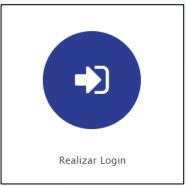
Figura 39 – Realizar Login
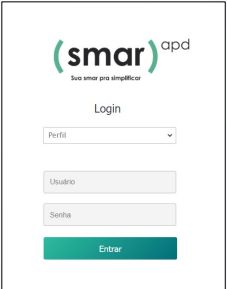
Figura 40 – Tela de Login
Na opção “Perfil”, deverá ser selecionada a opção “Fornecedor” e, em seguida, informado o usuário e senha do representante da empresa.
A realização dos cadastros do fornecedor e do representante, foi demonstrada no item 3 deste
manual.
4.1. Esqueci Minha Senha
Para recuperar a senha de acesso ao sistema do Pregão Eletrônico, clicar na opção “Esqueci Minha Senha” (Fig. 41), localizada abaixo do botão “Entrar”. Esta opção somente estará disponível com o perfil “Fornecedor” selecionado.
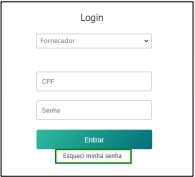
Figura 41 – “Esqueci Minha Senha”
Em seguida, será aberta a tela onde deverão ser informados o CPF do representante do fornecedor, o mesmo utilizado no login, e o e-mail que foi cadastrado no sistema (Fig. 42).
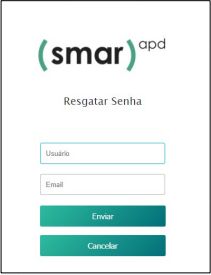
Figura 42 – Resgatar Senha
Ao clicar no botão “Enviar”, o sistema enviará um e-mail com uma nova senha de acesso (Fig.
43). A senha poderá ser alterada a qualquer momento.
![]()
Figura 43 – Mensagem “Senha enviada com sucesso.”
4.2. Editar Cadastro
Após o fornecedor realizar login no sistema do Pregão Eletrônico, algumas informações de cadastro poderão ser editadas, acessando o menu “Editar Cadastro” (Fig. 44).
![]()
Figura 44 – Editar Cadastro
Com exceção dos campos “Tipo do Fornecedor”, “CNPJ/CPF” e “Razão Social”, os demais campos poderão ser editados/alterados. Ao finalizar a alteração, clicar no botão “Salvar”.
4.3. Editar Linhas de Fornecimento
Após o fornecedor realizar login, as linhas de fornecimento vinculadas no momento do cadastro poderão ser alteradas. Caso necessário, acessar o menu “Linhas de Fornecimento” para realizar as alterações (Fig. 45).
![]()
Figura 45 – Linhas de Fornecimento
4.4. Configurações
Após o fornecedor realizar login, as configurações poderão ser alteradas de acordo com a preferência. Caso necessário, acessar o menu “Configurações” para realizar as alterações (Fig. 46).
![]()
Figura 46 – Configurações
4.5. Perfil do Fornecedor – Redefinição de Senha
Após o fornecedor realizar login, será possível realizar a alteração da senha de acesso. No canto superior direito da tela, existe a opção do perfil do fornecedor. A opção será destacada pelo botão ![]() . Ao passar o mouse sobre essa opção, será exibido o nome do Representante da empresa e o botão “Alterar Senha” (Fig. 47).
. Ao passar o mouse sobre essa opção, será exibido o nome do Representante da empresa e o botão “Alterar Senha” (Fig. 47).
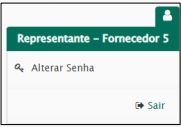
Figura 47 – Alterar Senha
Ao clicar no botão “Alterar Senha”, será aberta a tela “Registrar Nova Senha” (Fig. 48), onde deverá ser informada a senha atual e a nova senha, seguido da confirmação. Ao clicar no botão “Confirmar”, a nova senha será alterada.
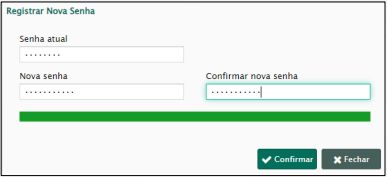
Figura 48 – Registar Nova Senha
5.Cadastro de Propostas
O envio das propostas de um pregão poderá ocorrer a partir da data da liberação da inclusão das propostas, até o horário limite de início da Sessão Pública vide edital. Durante este período o fornecedor poderá incluir, alterar ou excluir a proposta.
Para inclusão da proposta, o fornecedor deverá clicar no menu “Licitações” (Fig. 49 – Item 1). Na aba “Publicados”, será exibida a relação dos pregões disponíveis para envio de proposta (Fig. 49 – Item 2), onde o fornecedor deverá localizar o pregão desejado e clicar no botão “Incluir Propostas”. Para ver detalhes do pregão, clicar no botão “Detalhes” (Fig. 49 – Item 3).
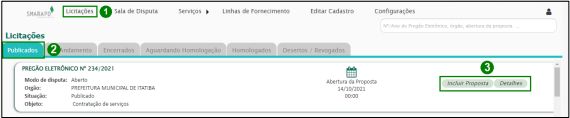
Figura 49 – Menu Licitações
5.1. Inclusão das Propostas
Ao acessar o pregão para a inclusão das propostas serão abertas telas distintas de acordo com o tipo do pregão (Itens ou Lotes). Apenas os pregões por lote possuem tela adicional (Fig. 50) para a separação dos itens por lote, as telas seguintes seguem o mesmo padrão.
Em pregões por lote, ao clicar no botão “Incluir Propostas” será aberta a tela com todos os lotes do pregão. Para visualizar os itens de determinado lote, clicar no botão “Acessar”.
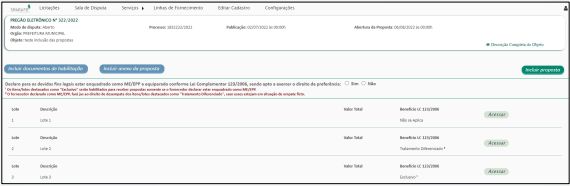
Figura 50 – Inclusão das propostas
Em pregões por item, ao clicar em “Incluir Proposta” será aberta a tela contendo todos os itens do pregão para a inserção dos dados.
Na tela de visualização dos itens será exibida a descrição do material, a sua unidade e os seguintes campos habilitados para digitação (Fig. 51):
Valor Unitário: O fornecedor deverá informar o valor unitário de cada item. Caso o fornecedor atribua o valor R$ 0,0000 para determinado item/lote, será considerado que o fornecedor não participará da disputa do mesmo, pois este não será classificado na fase de classificação das propostas.
Marca: Deverá informar a marca de cada item, de acordo com a obrigatoriedade definida pelo edital.
Fabricante: Deverá informar o fabricante de cada item, de acordo com a obrigatoriedade definida pelo edital.
Modelo: Deverá informar o modelo de cada item, de acordo com a obrigatoriedade definida pelo edital.
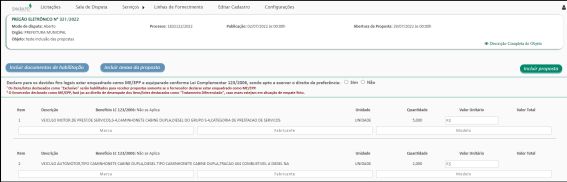
Figura 51 – Inclusão das Propostas
O campo “Valor Total” de cada item será calculado automaticamente ao inserir o “Valor Unitário”.
Em pregões por lote, após inserir as informações dos itens dentro do lote será necessário clicar em “Salvar informações”, para que as propostas sejam registradas (Fig. 52).
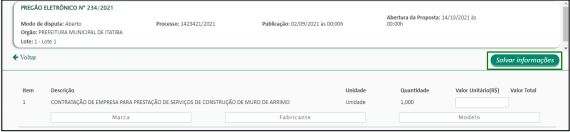
Figura 52 – Inclusão das Propostas (Lote)
5.2. Direito de Preferência ME/EPP
A Lei Complementar nº. 123, de 14 de dezembro de 2006, em seu artigo 44, assegurou às Microempresas – ME e Empresas de Pequeno Porte - EPP, como critério de desempate, o direito de preferência de contratação, nas situações de empate ficto.
A situação de empate ficto, garantida pelos Artigos 44 e 45 da Lei Complementar 123/2006, se configura nas situações em que as propostas apresentadas pelas empresas ME/EPP sejam iguais ou até 5% superiores à proposta mais bem classificada, sendo, obrigatoriamente, o detentor da melhor proposta uma empresa não enquadrada como Microempresa ou Empresas de Pequeno Porte.
O fornecedor que declara estar enquadrado como ME/EPP e apto a exercer o direito de preferência, deverá selecionar na tela de “Inclusão das Propostas” a opção “Sim” no campo indicado (Fig. 53).
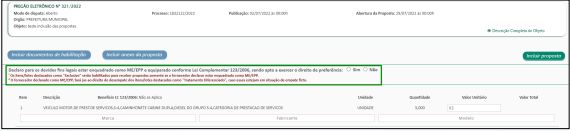
Figura 53 – Direito de Preferência ME/EPP
Os itens/lotes do pregão podem possuir diferentes tipos de benefício, como “Licitação exclusiva”, “Tratamento diferenciado” ou “Não se aplica”, que estão indicados no momento da inclusão das propostas. O tipo de benefício é indicado por item/lote, em frente à sua descrição (Fig. 54 e 55)
Em pregões por lotes, é obrigatório que o direito de preferência esteja preenchido para que seja possível incluir propostas em cada lote de acordo com o tipo de disputa e o direito de preferência informado. Em pregões por itens, os itens que possuírem o tipo de benefício "Licitação exclusiva" só serão habilitados para inclusão das propostas a partir tipo de benefício selecionado, porém, é obrigatório selecioná-lo para que seja possível concluir o processo de inclusão das propostas.
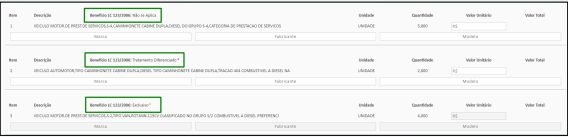
Figura 54 – Tipo de benefício em pregões por item

Figura 55 – Tipo de benefício em pregões por lote
5.3. Documentação
5.3.1. Documentos de Habilitação
Para anexar os documentos de habilitação do pregão, após digitar as propostas, clicar no botão “Incluir documentos de habilitação” (Fig. 56).

Figura 56 – Incluir documentos de habilitação
Será aberta a tela com a relação de documentos a serem anexados para participação no pregão (Fig. 57).
Os documentos exigidos em um pregão, bem como a obrigatoriedade de envio, são definidos no edital, porém todos os documentos com obrigatoriedade SIM deverão ser anexados para que seja concluído o cadastro das propostas.
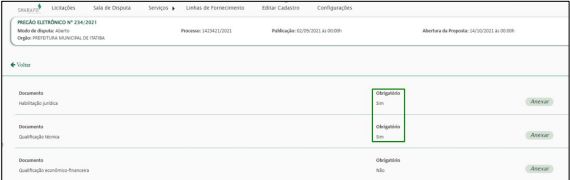
Figura 57 – Documentos de Habilitação
Os documentos deverão ser enviados individualmente, com exceção do “Atestado de capacidade técnica” (Item 5.3.1.1), clicando no botão “Enviar”, onde será aberta a tela para escolha do arquivo. Os anexos deverão ser nos formatos .pdf, .zip ou .rar, com o tamanho máximo de 20MB cada arquivo.
Após o envio do arquivo, será exibido logo a frente do nome do documento um check (Fig. 58), confirmando que o documento foi anexado com sucesso.
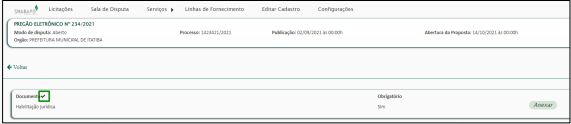
Figura 58 – Check de Confirmação (Documento de Habilitação)
Após o envio de todos os documentos, retornar para a tela de cadastro de propostas clicando no botão “Voltar” (Fig. 59).
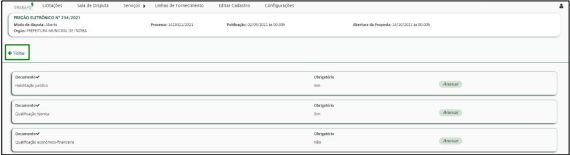
Figura 59 – Botão “Voltar” (Documentos de Habilitação)
Quando todos os documentos obrigatórios forem enviados, no botão “Inserir documentos de habilitação” será apresentado um check (Fig. 60), confirmando o envio com sucesso.
![]()
Figura 60 – Check de Confirmação (Documentos de Habilitação)
5.3.1.1. Atestado de Capacidade Técnica
Caso solicitado documento do tipo “Atestado de Capacidade Técnica”, o fornecedor poderá anexar mais de um arquivo. Após clicar no botão “Anexar” (Fig. 61), será aberta a tela “Arquivos – Atestado de capacidade técnica” (Fig. 62).

Figura 61 – Documentos de Habilitação – Atestado de Capacidade Técnica
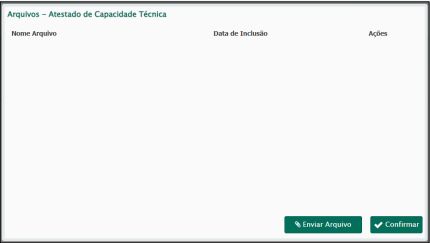
Figura 62 – Arquivos – Atestado de capacidade técnica
Os arquivos deverão ser anexados individualmente, clicando no botão “Enviar Arquivo”, onde será aberta a tela para escolha do arquivo (Fig. 63). Os anexos deverão ser nos formatos .pdf, .zip ou .rar, com o tamanho máximo de 20MB cada arquivo.
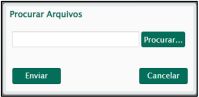
Figura 63 – Arquivos – Atestado de capacidade técnica
Conforme o fornecedor anexa o(s) documento(s), o sistema automaticamente os relaciona na tela “Arquivos – Atestado de capacidade técnica” (Fig. 64), com a opção de fazer download ou excluir o documento.
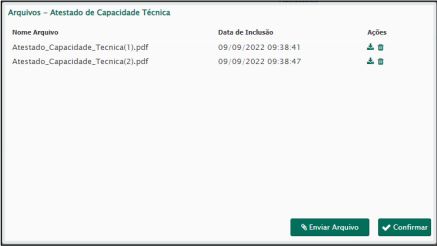
Figura 64 – Arquivos – Atestado de capacidade técnica
5.3.2. Incluir Anexo da Proposta
Para anexar o arquivo da proposta do pregão, clicar no botão “Incluir anexo da proposta” (Fig.
65).

Figura 65 – Incluir Anexo da Proposta
Será aberta a tela (Fig. 66) para escolha do arquivo e envio. O anexo deverá ser nos formatos .pdf,
.zip ou .rar, com o tamanho máximo de 20MB.
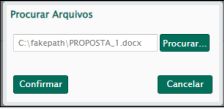
Figura 66 – Procurar Arquivos
Ao finalizar o envio do arquivo da proposta, será exibido no botão “Incluir anexo da proposta” um check (Fig. 67), confirmando o envio com sucesso.
![]()
Figura 67 – Check de Confirmação (Anexo da Proposta)
Após inserir os valores e os documentos, clicar no botão “Incluir Proposta” para concluir o envio da proposta.
5.4. Alteração das Propostas
A alteração das propostas só poderá ser realizada até o horário limite do início da sessão. Uma vez que as propostas forem enviadas, será necessário acessar novamente o pregão para que a opção de alteração esteja disponível.
Assim como no ato da inclusão das propostas, ao acessar o pregão serão abertas telas distintas de acordo com o tipo do pregão (Itens ou Lotes).
Em pregões por lotes, será necessário acessar os itens do lote, para realizar as alterações. Após acessar o pregão, clicar no botão "Acessar" (Fig. 68), localizado imediatamente à frente do lote que deseja editar.
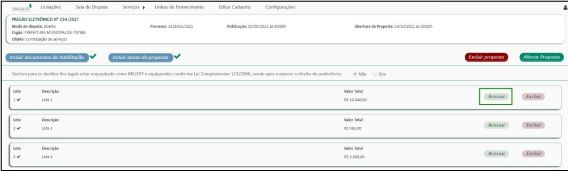
Figura 68 Acesso ao Lote (Alteração das Propostas)
Realizar os ajustes, sejam eles no preço, marca, fabricante ou modelo do item, e clicar em "Salvar informações" (Fig. 69). Após realizar as alterações em todos os lotes desejados, na tela em que constam todos os lotes, clicar em "Alterar proposta", localizado no canto superior direito da página, para que as alterações realizadas sejam atualizadas para o pregoeiro.

Figura 69 – Pregão por Lote (Alteração das Propostas)
Em pregões por itens, realizar os ajustes, sejam eles no preço, marca, fabricante ou modelo do item, e, ao concluir as edições, clicar em "Alterar Proposta" (Fig. 70), localizado no canto superior direito da página, para que as alterações realizadas sejam atualizadas para o pregoeiro.

Figura 70 – Pregão por Item (Alteração das Propostas)
5.5. Exclusão das Propostas
A exclusão das propostas enviadas só poderá ser realizada até o horário limite do início da sessão. Uma vez realizado o envio das propostas, será necessário acessar novamente o pregão para que a opção de exclusão esteja disponível.
Assim como no ato da inclusão das propostas, ao acessar o pregão serão abertas telas distintas de acordo com o tipo do pregão (Itens ou Lotes).
Para excluir todas as propostas de determinado pregão, clicar no botão "Excluir proposta", localizado no canto superior direito da página, sendo o pregão por itens (Fig. 71) ou por lotes (Fig. 72).
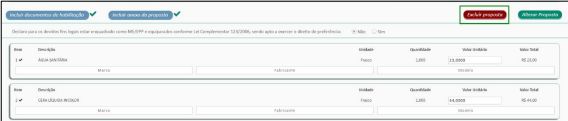
Figura 71 – Pregão por Item (Excluir Propostas)

Figura 72 – Pregão por Lote (Excluir Propostas)
Em pregões por lotes, para excluir a proposta de um determinado lote, clicar no botão "Excluir" (Fig. 73), localizado imediatamente à frente do lote que deseja excluir.

Figura 73 – Exclusão da Proposta por Lote
Em pregões por itens, para excluir a proposta de um determinado item, selecionar e apagar o valor deste item, e clicar em "Alterar Proposta" (Fig. 74), localizado no canto superior direito da página.
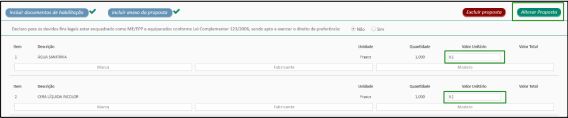
Figura 74 – Exclusão da Proposta por Item
6.Disputa (Lances)
No dia e horário definidos no edital para a disputa do pregão eletrônico, o fornecedor deverá acessar o sistema e clicar no menu “Sala de Disputa” (Fig. 75).
![]()
Figura 75 – Menu Sala de Disputa
Ao acessar o menu, serão exibidos todos os pregões que já foram iniciados pelo pregoeiro (Fig.
76). O fornecedor deverá localizar o pregão desejado e clicar no botão “Entrar”.
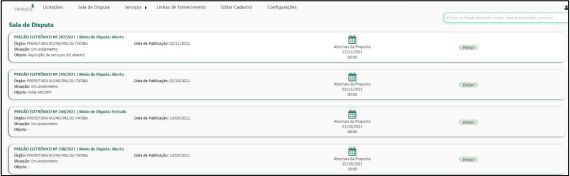
Figura 76 – Lista de Pregões (Sala de Disputa)
Ao clicar no botão “Entrar” será exibida a sala de disputa do pregão selecionado, dividida em três blocos (Itens 6.1, 6.2 e 6.3).
6.1. Cabeçalho
O cabeçalho da Sala de Disputa (Fig. 77) será composto pelos seguintes itens:

Figura 77 – Cabeçalho (Sala de Disputa)
Pregão: Número e ano do pregão
Processo: Número e ano do processo do pregão
Órgão: Descrição do órgão que está realizando o pregão
Modo de Disputa: Aberto ou Aberto/Fechado
Diferença entre Lances: Valor ou Percentual
Diferença Mínima: Consiste na aplicação do percentual ou valor definido no edital em relação ao valor da melhor proposta. Exemplo: Durante a disputa de determinado pregão, o melhor lance é do Fornecedor 1 com valor de R$ 15,00. Para o Fornecedor 2 apresentar a melhor proposta, deverá reduzir o lance abaixo de R$ 10,00, respeitando a diferença mínima de R$ 5,00 definida no edital.
A diferença pode ser do tipo Global, quando é determinada um único valor, em reais ou porcentagem, para todos os itens/lotes da disputa, ou do tipo variável, quando cada item/lote pode ter um valor mínimo de diferença entre os lances diferente entre si. Caso o edital determine que a diferença seja Global, o campo “Diferença mínima” apresentará o valor ou a porcentagem válida para todos os itens/lotes. Já para a diferença Variável, o campo apresentará a informação “Variável (por item/lote) e o valor ou a porcentagem de diferença mínima será apresentado em frente ao item/lote em disputa (Item 6.2.1).
Tempo mínimo entre Lances: Consiste na aplicação de tempo, em segundos, da diferença mínima entre lances do mesmo fornecedor e item/lote definido no edital. Exemplo: Fornecedor 1 envia lance de R$ 1.000,00 às 13:00:20 para determinado item/lote. Somente poderá encaminhar outro lance, para o mesmo item/lote, depois de decorrido o tempo mínimo definido no edital.
Em atendimento ao Acórdão do TCU nº 1216/2014 – Plenário, poderá ser demandado preenchimento de CAPTCHA (Fig. 78) entre os lances de um mesmo fornecedor, caso este opte por registrar mais de um lance dentro do tempo definido:
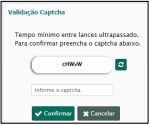
Figura 78 – Validação CAPTCHA
Nos casos em que o sistema detectar lances fora dos parâmetros definidos no edital, o fornecedor será informado, através de mensagens, que seu lance não será aceito.
6.2. Disputa
A Sala de Disputa é composta pelas abas “Em Disputa”, “Outros Itens” e “Encerrados”.
6.2.1. Aba “Em Disputa”
A partir do momento em que o pregoeiro der início às disputas, os itens serão exibidos na aba “Em disputa” (Fig. 79).
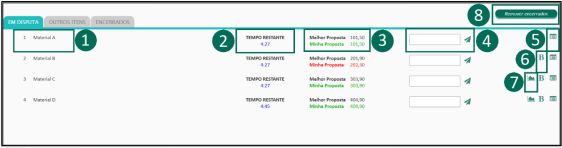
Figura 79 – Aba “Em Disputa”
Item 1: Itens/lotes que estão em disputa;
Item 2: Tempo restante para finalização da fase atual;
Item 3: Apresentação das propostas do item/lote em disputa, atualizados em tempo real. O campo “Melhor proposta” indica a melhor proposta. O campo “Minha proposta” apresenta o valor da última proposta do fornecedor que está acessando o pregão. Se a proposta enviada não for a melhor para aquele item, estará destacada em vermelho. Se for a melhor, estará destacada em verde. Se estiver empatada em primeiro lugar, estará destacada em laranja;
Item 4: Campo para inserção do valor do lance e envio;
Item 5: Acesso à descrição completa do item (pregão por itens) ou dos itens do lote (pregão por lotes);
Item 6: Botão “Benefício LC 123/2006”, com a indicação do tipo de benefício do item/lote;
Item 7: Botão “Diferença mínima entre os lances”, caso a diferença mínima entre os lances seja do tipo variável (Item 6.1);
Item 8: Botão “Remover encerrados”, onde será possível remover da aba “Em disputa” os itens/lotes que tiveram a disputa encerrada.
6.2.2. Aba “Outros Itens”
Quando a tela “Sala de Disputa” for acessada, será exibida a aba “Outros Itens” (Fig. 80), onde estarão relacionados os itens/lotes que compõem o pregão e seus status: “Aguardando Abertura”, quando ainda não aconteceram as classificações das propostas; “Aguardando Início da Disputa”, quando as propostas de determinado item já foram classificadas; e “Desclassificado”, quando as propostas já foram classificadas, porém a proposta do fornecedor para determinado item foi desclassificada.
Para os itens que já tiveram as classificações das propostas realizadas, será informado, imediatamente à frente do item, os campos “Melhor Proposta” e “Minha Proposta”.

Figura 80 – Aba “Outros Itens”
Importante: Quando alguma proposta for desclassificada, será possível acessar o motivo da desclassificação através do botão ![]() , localizado no canto direito da tela, em frente ao item com a proposta desclassificada.
, localizado no canto direito da tela, em frente ao item com a proposta desclassificada.
6.2.3. Aba “Encerrados”
Nesta aba, são exibidos os itens/lotes em que a disputa foi encerrada pelo pregoeiro, seguido pelos campos “Melhor Proposta” e “Minha Proposta”, com os valores finais da disputa (Fig. 81).
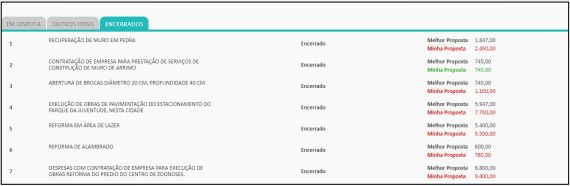
Figura 81 – Aba “Encerrados”
6.3. Chat
No bloco Chat, serão apresentadas todas as mensagens encaminhadas pelo pregoeiro, pelo sistema (automáticas), ou pelos fornecedores, durante a realização do pregão (Fig. 82).

Figura 82 – Chat
Será possível que qualquer fornecedor participante encaminhe mensagens durante a disputa do pregão, através do campo “Digite uma Mensagem”.
Vale ressaltar que, o fornecedor que enviar mensagens via Chat durante a disputa do pregão, em hipótese alguma será identificado (Razão Social, Nome Fantasia, etc.) para nenhum dos participantes do pregão (fornecedores ou pregoeiro). Durante a disputa, cada fornecedor será identificado apenas por um apelido (Fig. 83) criado aleatoriamente pelo sistema.

Figura 83 – Mensagem no Chat
6.4. Registro de Lances
Ao acessar a “Sala de Disputa”, o fornecedor poderá enviar lances a partir do momento em que o pregoeiro classificar os itens/lotes e iniciar a disputa. Se o pregoeiro não tiver iniciado a disputa, o fornecedor deverá aguardar.
Para participar com novos lances, o valor do item/lote deverá ser inserido no campo para inclusão dos lances (Fig. 84). Após inserir o valor no campo, clicar no botão![]() para enviá-lo.
para enviá-lo.

Figura 84 – Enviar Lance
O fornecedor também poderá utilizar o botão “Enter” para enviar o lance, porém o parâmetro que controla essa opção deverá estar ativo no menu “Configurações” (Item 4.4), bem como o parâmetro para exibição da tela de confirmação antes do envio do lance.
Importante:
Os lances serão sucessivos e decrescentes, sempre inferior ao último lance dado pelo próprio fornecedor. Não é obrigatório valor inferior ao lance mínimo registrado no sistema, ou seja, o fornecedor poderá disputar outras posições na classificação do processo, respeitando a diferença mínima entre os lances (Item 6.1).
Confirmado o envio do lance, o sistema informa o seu registro. O lance não será registrado se outro fornecedor já tiver enviado lance de mesmo valor anteriormente.
Caso o fornecedor apresente um lance considerado inexequível, este poderá ser excluído pelo pregoeiro. Após a exclusão do lance, o sistema enviará mensagem ao fornecedor informando-o sobre a ação realizada.
6.4.1. Modo de Disputa – Aberto
Pregões com modo de disputa “Aberto” serão disputados em apenas uma etapa de lances, onde a melhor proposta será exibida publicamente a todos fornecedores. Quando um lance é informado nos 2 últimos minutos da disputa do item/lote, será realizada uma prorrogação automática de 2 minutos. A prorrogação ocorrerá a cada inserção de novos lances dentro desse período. Será considerado o vencedor, o fornecedor que apresentar o melhor lance ao final da etapa de disputa, considerando os lances apresentados durante eventuais prorrogações.
6.4.2. Modo de Disputa – Aberto/Fechado
Pregões com modo de disputa “Aberto e Fechado” são compostos por 3 etapas: “Aberta”, “Encerramento Aleatório” e “Fechada”. A etapa “Aberta” do modo de disputa “Aberto e Fechado” não possui prorrogações.
Na etapa de “Encerramento Aleatório”, será possível enviar lances dentro do tempo aleatório (randômico) de até 10 minutos e sem prorrogações (Fig. 85). Até esta etapa, todos os fornecedores participam da disputa, os lances são públicos e a melhor proposta é exibida para todos os participantes.

Figura 85 – Encerramento Aleatório
Para a etapa “Fechada", serão convocados automaticamente pelo sistema os fornecedores que apresentaram lances não superiores a 10% do melhor lance, garantindo o número de 3 fornecedores
convocados. Caso não haja o mínimo de 3 lances que se enquadrem dentro dos 10%, outros fornecedores serão convocados por lances subsequentes. A convocação será informada para cada item/lote (Fig. 86).

Figura 86 – Convocação do Item/Lote
Esta etapa possui o tempo de 5 minutos com lance único. Ao iniciar a etapa de disputa fechada o campo “Melhor Proposta” manterá o valor do melhor lance da etapa de encerramento aleatório, e o campo “Minha Proposta” ficará destacado em preto não identificando o detentor da melhor proposta (Fig. 79 – Item 3).
Quando o fornecedor apresenta lance na etapa “Fechada”, o campo será desabilitado e no local será exibido que o lance foi registrado (Fig. 87). O sistema considerará os lances apresentados nessa última etapa para determinar como vencedor o detentor da menor proposta geral. Nessa situação, não serão convocados novos fornecedores.

Figura 87 – Lance Final Registrado
Porém, se os fornecedores convocados não apresentarem lances na etapa “Fechada”, a situação do item/lote será alterada para Lance Final Não Registrado. Nessa situação, caso existam outros fornecedores que não estiveram na primeira convocação, o pregoeiro dará início a uma nova etapa de lances fechados, convocando os 3 próximos fornecedores classificados com os lances subsequentes.
Essa nova convocação ocorrerá quantas vezes for necessário, considerando que os fornecedores convocados não apresentem lances e existam mais fornecedores que possam ser convocados. Não existindo novas convocações, será considerado vencedor, o fornecedor detentor da menor proposta geral.
6.5. Encerramento da Disputa
Encerrada a fase de disputa, de acordo com o modo de disputa do pregão (Aberto ou Aberto/Fechado), o pregoeiro alterará o status dos itens/lotes para “Encerrado” e os enviará para Negociação e Julgamento. Os fornecedores serão informados sobre estes processos via Chat (Item 6.3).
O sistema disponibilizará para os fornecedores um panorama final da disputa no menu “Detalhes” (Item 13).
6.6. Desempate ME/EPP
Ao final da fase de disputas, de acordo com o modo de disputa do pregão (Aberto ou Aberto/Fechado), caso existam fornecedores que declararam seu enquadramento como ME/EPP (Item 5.2), conforme Lei Complementar 123/2006, e estejam em situação de empate ficto em relação ao fornecedor
vencedor da disputa, terá início a fase de Desempate ME/EPP, assegurando preferência de contratação para as Microempresas e Empresas de Pequeno Porte.
6.6.1. Convocação
Ao final da disputa, aqueles itens que passarão pela fase de desempate ME/EPP, terão suas situações alteradas para “Aguardando convocação ME/EPP” (Fig. 88). Os fornecedores serão comunicados via Chat, através de mensagem automática, sobre a convocação (Fig. 89).
![]()
Figura 88 – Aguardando convocação ME/EPP

Figura 89 – Mensagem automática Chat – Aguardando convocação ME/EPP
Os fornecedores enquadrados como ME/EPP, que atendam aos critérios de convocação, serão identificados com o status “Classificado”, imediatamente à frente ao item/lote no qual irá exercer o direito de preferência (Fig. 90). Os fornecedores também enquadrados, porém, não classificados, serão identificados como “Não Classificado” (Fig. 91). Quando o pregoeiro der início ao prazo para apresentação do lance de desempate, o fornecedor convocado será comunicado via Chat, através de mensagem automática, identificado pelo seu apelido no pregão (Fig. 92).
![]()
Figura 90 – Fornecedor classificado para fase de Desempate ME/EPP
![]()
Figura 91 Fornecedor não classificado para fase de Desempate ME/EPP

Figura 92 – Mensagem automática Chat – Convocação do fornecedor
O pregoeiro dará início ao tempo para que os fornecedores classificados possam exercer seu direito de preferência. A nova proposta deverá ser apresentada no prazo máximo de 5 minutos após o encerramento dos lances. Os fornecedores apresentarão lances para desempate por ordem de classificação, iniciando pelo melhor classificado. Caso o fornecedor convocado apresente proposta de preço inferior àquela considerada vencedora, esse se tornará novo vencedor do item e não serão convocados os demais fornecedores. Na situação do fornecedor não apresentar proposta melhor do que a vencedora dentro do prazo de 5 minutos, ou clicar no botão “Desistir” (Fig. 93 – Item 3), o próximo fornecedor classificado para a fase de Desempate ME/EPP será convocado para exercício do mesmo direito. Na situação de não existirem novos fornecedores
convocados e confirmando o não atendimento ao direito de preferência, será considerado vencedor o fornecedor da proposta originalmente vencedora da disputa.
Durante o prazo para exercer o direito de Desempate ME/EPP, os seguintes itens estarão disponíveis na aba “Em disputa” (Fig. 93) para o fornecedor convocado:

Figura 93 – Em desempate ME/EPP
Item 1: Tempo restante: Cronômetro em contagem regressiva de 5 minutos para que o lance seja apresentado;
Item 2: Campo para apresentação e botão para envio de lance;
Item 3: Botão “Desistir”: Fornecedor desiste de exercer o direito de desempate.
Durante todo o processo da fase de Desempate ME/EPP, os demais fornecedores que não estão apresentando o lance de desempate, permanecerão com a situação “Em Desempate ME/EPP” (Fig. 94).
![]()
Figura 94 – Em desempate ME/EPP
6.6.2. Apresentação do Lance
Para exercer o direito de preferência sobre o item em disputa, o fornecedor deverá seguir o mesmo procedimento executado para apresentação de lances na fase de disputa (Item 6.4), digitando o valor no campo determinado (Fig. 93 – Item 2) e clicando no botão ![]() para enviar o lance.
para enviar o lance.
Importante:
O lance só será aceito se for menor que o valor considerado como vencedor da disputa, respeitando a diferença mínima entre os lances definida no edital (Item 6.1).
Cada fornecedor só poderá apresentar um lance válido por item em disputa, mesmo que o prazo para apresentação ainda não tenha sido finalizado.
Após o fornecedor apresentar o lance, a situação do item será alterada para “Aguardando Encerramento” (Fig. 95), quando o pregoeiro poderá dar continuidade ao pregão.
![]()
Figura 95 – Aguardando encerramento
Caso o fornecedor não responda à convocação dentro do prazo ou clicar no botão “Desistir”, o status da sua classificação será alterado para “Convocação Ignorada” (Fig. 96) e os fornecedores serão comunicados via Chat, através de mensagem automática (Fig. 97).
![]()
Figura 96 – Convocação Ignorada

Figura 97 – Mensagem automática Chat – Convocação Ignorada
6.6.3. Empate entre ME/EPP
Ao final da disputa inicial, na hipótese de existirem dois ou mais fornecedores aptos a participarem da fase de “Desempate ME/EPP”, mas que estejam empatados entre si com o mesmo valor de proposta, será realizado um sorteio pelo pregoeiro para determinar qual fornecedor poderá exercer o direito de desempate primeiro. A comunicação do empate e do vencedor do sorteio será realizada via Chat, através de mensagem automática (Fig. 98), identificando pelo apelido o fornecedor que dará o primeiro lance.

Figura 98 – Mensagem automática Chat – Sorteio entre os fornecedores ME/EPP
6.6.4. Desempate ME/EPP nas fases de Julgamento e Habilitação
Durante as fases de “Negociação e Julgamento” e “Habilitação”, quando ocorrer do fornecedor com a melhor proposta, considerado vencedor da disputa, ser desclassificado ou inabilitado, o fornecedor com a segunda melhor proposta será convocado para o julgamento e/ou habilitação. Caso este não esteja enquadrado como Microempresa ou Empresa de Pequeno Porte e existam outros fornecedores que declararam se enquadrar como ME/EPP, conforme Lei Complementar 123/2006, e que estejam em situação de empate ficto em relação ao novo fornecedor convocado, o sistema realizará nova convocação para “Desempate ME/EPP”, nos mesmos moldes da convocação que ocorre logo após ao fim da disputa inicial, (Item 6.6.1). As convocações após a fase de julgamento das propostas (Fig. 99) ou da fase de habilitação (Fig. 100) serão comunicadas via Chat, através de mensagem automática.

Figura 99 – Mensagem automática Chat – Convocação ME/EPP após proposta recusada na fase “Negociação e Julgamento”

Figura 100 – Mensagem automática Chat – Convocação ME/EPP após fornecedor inabilitado na fase de “Habilitação”
7.Negociação e Julgamento
Após o encerramento da disputa, ocorre a fase de “Negociação e Julgamento”. O início dessa fase será informado via Chat, através de mensagem automática (Fig. 101). Enquanto o pregoeiro realiza o julgamento das propostas, o fornecedor poderá permanecer na “Sala de disputa” e acompanhar o aceite, negociação e recusa das propostas via Chat.

Figura 101 – Mensagem automática Chat – Fase de negociação
7.1. Aceite de Proposta
Caso o pregoeiro aceite a proposta de um fornecedor para um item/lote, todos os fornecedores participantes do pregão serão informados via Chat, através de mensagem automática (Fig. 102).
![]()
Figura 102 – Mensagem automática Chat – Aceite de proposta
7.2. Recusa de Proposta
Caso o pregoeiro recuse a proposta de algum item/lote, na “Sala de Disputa”, este será exibido na aba “Outros Itens” e o status alterado de “Encerrado” para “Desclassificado” (Fig. 103). O motivo da recusa da proposta poderá ser visualizado através do botão ![]() , localizado no canto direito da tela, em frente ao item/lote com a proposta desclassificada.
, localizado no canto direito da tela, em frente ao item/lote com a proposta desclassificada.
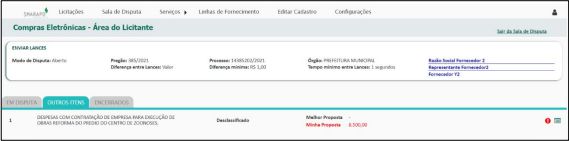
Figura 103 – Item/Lote desclassificado após julgamento
A recusa do item/lote também será informada via Chat, através de mensagem automática, para todos os participantes do pregão (Fig. 104).

Figura 104 – Mensagem automática Chat – Recusa de proposta
7.3. Negociação
Na fase de “Negociação e Julgamento” o pregoeiro poderá abrir negociação de um item/lote com o fornecedor vencedor. Quando o pregoeiro abre a negociação para determinado item/lote, na “Sala de Disputa” do fornecedor será exibida a guia “Em Negociação” e o status do item/lote será alterado de “Encerrado” para “Em Negociação” (Fig. 105).
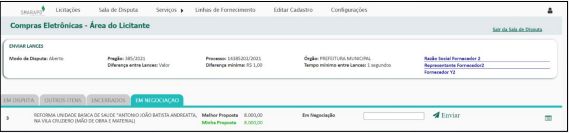
Figura 105 – Aba “Em Negociação”
Nesta aba, caso o fornecedor queira negociar o valor do item/lote, deverá digitar o valor e clicar no botão “Enviar” (Fig. 106).
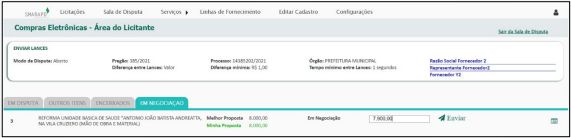
Figura 106 – Item em negociação
Após o envio do valor negociado, será exibida a confirmação em tela (Fig. 107) e enviada a mensagem automática via Chat para todos os participantes do pregão (Fig. 108).

Figura 107 – Confirmação de lance enviado
![]()
Figura 108 – Mensagem automática Chat – Registro de valor negociado
Caso o fornecedor não queira negociar o item/lote, deverá informar ao pregoeiro via Chat que não deseja negociar.
7.4. Envio de Proposta Readequada
Na fase de “Negociação e Julgamento”, para aceite dos itens/lotes que foram vencidos com valor diferente da proposta inicial, o pregoeiro convoca o envio de um documento com a proposta readequada.
Realizada a convocação, o fornecedor será informado via Chat, através de mensagem automática, e será exibido na “Sala de Disputa” o botão “Enviar nova Proposta” (Fig. 109).
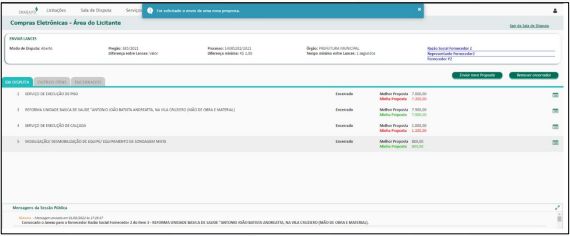
Figura 109 – Convocação de proposta readequada
Para enviar o documento, o fornecedor deverá clicar no botão “Enviar nova Proposta” e selecionar o documento (Fig. 110). O anexo deverá ser nos formatos .pdf, .zip ou .rar, com o tamanho máximo de 20MB.
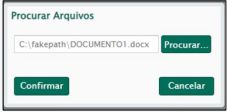
Figura 110 – Procurar arquivos
Após o envio do anexo, o sistema exibirá a confirmação em tela e o botão “Enviar nova Proposta” será ocultado (Fig. 111).
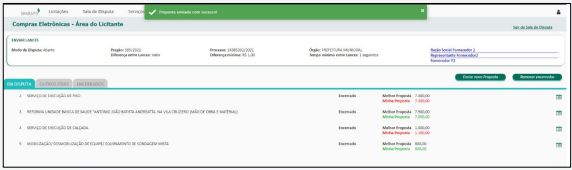
Figura 111 – Confirmação de envio de proposta readequada
Após o envio da proposta readequada, o pregoeiro fará a análise do documento e realizará o julgamento do item/lote.
8.Habilitação
Durante a fase de “Habilitação”, será realizada a análise dos documentos de habilitação enviados anteriormente durante a inserção das propostas (Item 5.3.1). Nesta fase, o pregoeiro irá classificar os documentos como: “Aceito”, “Aceito com Ressalva”, “Rejeitado” ou “Pendente de Regularização”.
8.1. Reenvio dos Documentos Pendentes de Regularização
Caso o pregoeiro classifique algum documento como “Pendente de Regularização”, será solicitado ao fornecedor o reenvio do mesmo. Será exibida a notificação (Fig. 112) indicando que foi solicitado o reenvio de um ou mais documentos.
![]()
Figura 112 – Notificação indicando o reenvio de documentos
O fornecedor será informado via Chat, através de mensagem automática, qual(is) documento(s) foram alterados para “Pendente de regularização” e seus respectivos itens/lotes (Fig. 113).
![]()
Figura 113 – Mensagem automática Chat – Documento Pendente de regularização
Para realizar o envio do(s) documento(s), estará disponível na “Sala de Disputa” do fornecedor o botão “Enviar nova Habilitação” (Fig. 114).
![]()
Figura 114 – Botão enviar nova habilitação
Ao clicar no botão “Enviar nova Habilitação” será aberta a tela com a relação do(s) documento(s) solicitado(s), listado(s) de acordo com o documento de habilitação, indicando seu respectivo item/lote, pois, em alguns casos, poderá ocorrer do mesmo documento ser solicitado em dois ou mais itens/lotes diferentes (Fig. 115).
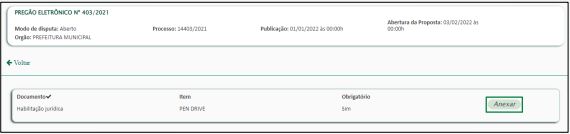
Figura 115 – Tela para reenvio de documentos de habilitação pendentes de regularização
Para anexar o novo documento, o fornecedor deverá clicar no botão “Anexar”. Será aberta a tela para escolha e envio do arquivo (Fig. 116). O anexo deverá ser nos formatos .pdf, .zip ou .rar, com o tamanho máximo de 20MB.
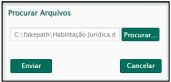
Figura 116 - Procurar arquivos
Conforme o fornecedor anexa o(s) documento(s), o sistema automaticamente os retira da tela mantendo apenas os que permanecem pendentes. Assim que todos os arquivos forem anexados, será exibida a confirmação do reenvio de todos os documentos pendentes (Fig. 117) e o fornecedor será redirecionado para a “Sala de Disputa”.
![]()
Figura 117 – Confirmação de reenvio dos documentos pendentes de regularização
9.Registro de Intenção de Recurso, Recurso e Contrarrazão
Após o encerramento da fase de “Habilitação”, o pregoeiro iniciará a fase de “Intenção de Recurso”, que permitirá ao fornecedor registrar a intenção de recurso para os itens desejados.
9.1. Registro de Intenção de Recurso
O tempo de registro de “Intenção de Recurso”, definido pelo pregoeiro, será informado na “Sala de Disputa” do fornecedor, via Chat, através de mensagem automática para todos os fornecedores participantes do pregão (Fig. 118). Na “Sala de Disputa” também será exibido um cronômetro com tempo restante para a finalização do prazo de intenção de recurso.
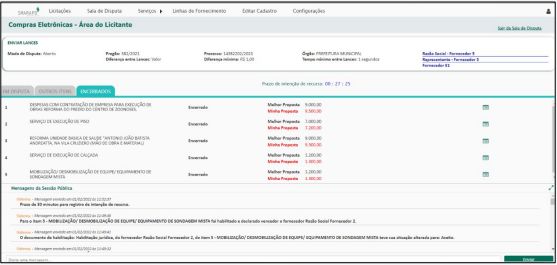
Figura 118 – Mensagem automática do Chat – Prazo para Intenção de recurso
Para registro de Intenção de Recurso, o fornecedor deverá acessar o menu “Serviços Registrar Intenção de Recurso” (Fig. 119).
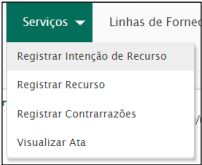
Figura 119 – Menu Serviços
Nesta tela, serão exibidos todos os pregões que já foram iniciados pelo pregoeiro (Fig. 120). O fornecedor deve localizar o pregão desejado e clicar no botão “Acessar”.

Figura 120 – Menu Serviços – Registrar Intenção de recurso
Após o acesso, poderão ser visualizados todos os itens/lotes do pregão que foram aceitos e habilitados, bem com um cronômetro que demonstrará o tempo restante para a finalização do prazo de intenção de recurso (Fig. 121).
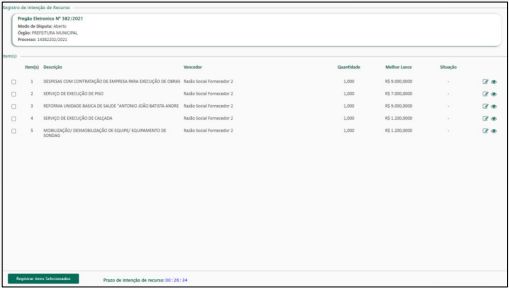
Figura 121 – Tela de registro de intenção de recurso
O fornecedor deverá selecionar os itens que deseja registrar a “Intenção de Recurso” e clicar no botão “Registrar Itens Selecionados” ou, caso prefira, poderá registrar individualmente, clicando no botão “Registrar Intenção de Recurso” de cada item/lote. Ao selecionar os itens/lotes para o registro, será aberta a tela de “Justificativa Intenção de Recurso” (Fig. 122). A justificativa é obrigatória, porém caso clicar no botão “Cancelar”, a intenção de recurso não será registrada.

Figura 122 – Justificativa da Intenção de Recurso
Após o registro da intenção, o fornecedor deverá clicar no botão “Confirmar” e o sistema exibirá a confirmação do registro. Será possível editar a justificativa clicando no botão “Editar” ![]() .
.
Importante: As intenções de recurso poderão ser inseridas/editadas apenas dentro do tempo estipulado pelo pregoeiro na “Intenção de Recurso”. Após a inserção da “Intenção de Recurso”, a situação do item/lote em tela será alterada para “Não Analisada”, pois aguardará análise do pregoeiro (Fig. 123).
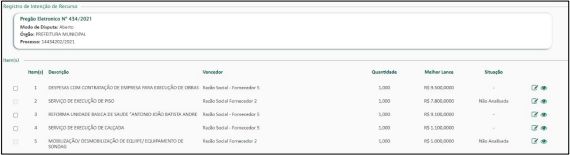
Figura 123 – Registro da intenção de recurso – Não analisada
Após a análise do pregoeiro, a situação da intenção de recurso para o item/lote será alterada para “Aceita” ou “Reprovada” (Fig. 124). Para visualizar a justificativa do aceite ou reprova da intenção analisada pelo pregoeiro (Fig. 125), o fornecedor deverá clicar no botão “Visualizar Justificativa Pregoeiro”. Na tela da justificativa do pregoeiro, além da resposta da intenção de recurso, é possível visualizar eventuais documentos anexados junto à resposta clicando no botão “Documentos” (Fig. 126).
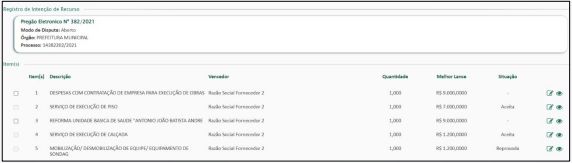
Figura 124 – Registro da intenção de recurso – Aceita ou Reprovada
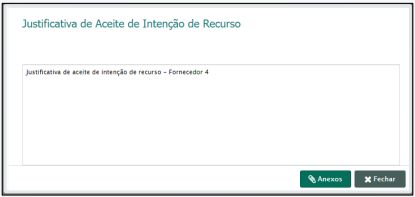
Figura 125 – Justificativa de aceite ou reprova da intenção de recurso

Figura 126 – Arquivos resposta da Intenção de Recursos
O fornecedor só poderá registrar o recurso nas situações em que a “Intenção de Recurso” for aceita pelo pregoeiro.
9.2. Registro de Recurso
Para registro do Recurso, o fornecedor deverá acessar o menu “Serviços Registrar Recurso” (Fig. 127).
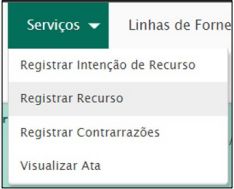
Figura 127 – Menu Serviços
Ao acessar o menu, serão exibidos todos os pregões que já foram iniciados pelo pregoeiro (Fig.
128). O fornecedor deverá localizar o pregão desejado e clicar no botão “Acessar”.

Figura 128 – Menu Serviços – Registro de Recurso
No acesso, poderão ser visualizados os itens/lotes do pregão que receberam e tiveram intenções de recurso aceitas pelo pregoeiro (Fig. 129).
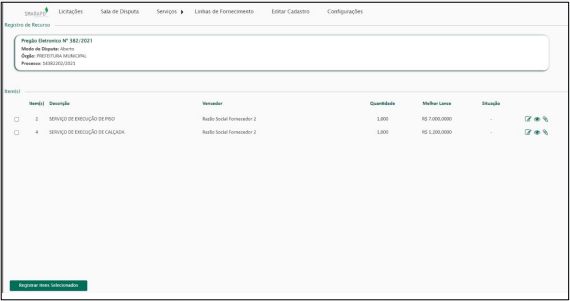
Figura 129 Registro de recurso
Para registro do “Recurso”, o fornecedor deverá selecionar os itens desejados e clicar no botão “Registrar Itens Selecionados” ou, caso prefira, poderá registrar individualmente, clicando no botão “Registrar Recurso” de cada item/lote.
Ao selecionar os itens/lotes para o registro, será aberta a tela de “Justificativa Recurso” (Fig. 130).
A justificativa é obrigatória e caso clicar no botão “Cancelar”, o recurso não será registrado.
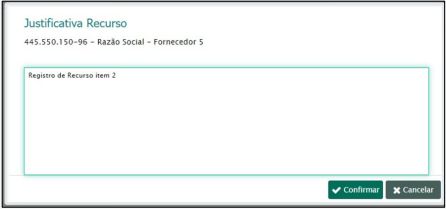
Figura 130 – Justificativa do Recurso
Ao clicar no botão “Confirmar”, o sistema confirmará se o fornecedor deseja anexar arquivos ao “Recurso” (Fig. 131). Ao clicar em “Sim”, será aberta a tela de “Arquivos do Recurso” (Fig. 132).
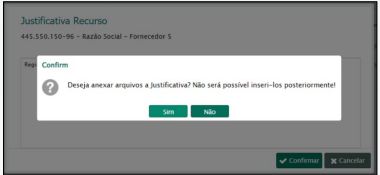
Figura 131 – Confirmação de anexo à justificativa de Recurso
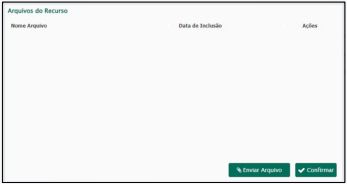
Figura 132 – Arquivos do Recurso
O fornecedor poderá anexar quantos documentos desejar, através do botão “Enviar Arquivo”. Será aberta a tela para escolha e envio dos documentos (Fig. 133), que deverão ser nos formatos .pdf, .zip ou
.rar, com o tamanho máximo de 20MB cada.
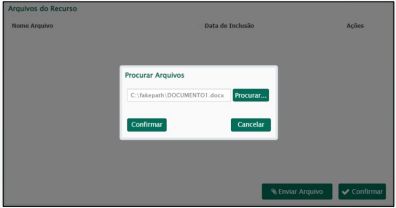
Figura 133 – Procurar arquivos
Conforme o fornecedor anexa o(s) documento(s), o sistema automaticamente os relaciona na tela “Arquivos do Recurso” (Fig. 134), com a opção de fazer download ou excluir o documento.
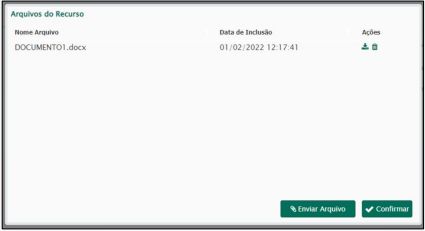
Figura 134 – Arquivos do Recurso
Após o fornecedor concluir o envio dos anexos clicando no botão “Confirmar”, o sistema encaminhará e-mail para todos os fornecedores participantes do pregão com informações sobre o recurso inserido. A situação do item em tela será alterada para “Não Analisada”, pois aguardará análise do pregoeiro (Fig. 135).
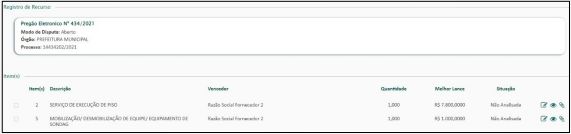
Figura 135 – Registro de Recurso – Não analisado
Após a análise do pregoeiro, a situação do recurso para o item/lote é alterada para “Aceita” ou “Reprovada” (Fig. 136). Para visualizar a justificativa do aceite ou reprova do recurso analisado pelo pregoeiro (Fig. 137), o fornecedor deverá clicar no botão “Visualizar Justificativa Pregoeiro”. Na tela da justificativa do pregoeiro, além da resposta do recurso, é possível visualizar eventuais documentos anexados junto à resposta clicando no botão “Documentos” (Fig. 138).
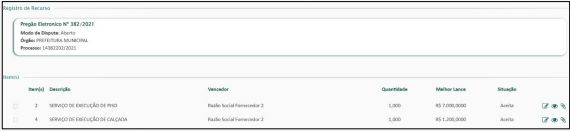
Figura 136 – Registro de Recurso – Aceito ou Reprovado
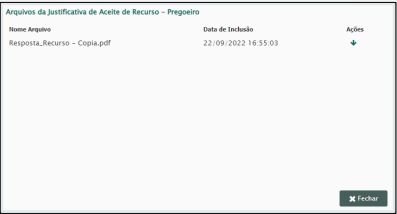
Figura 137 – Justificativa de aceite ou reprova do recurso
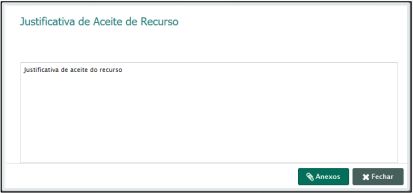
Figura 138 – Arquivos resposta do Recurso
9.3. Registro de Contrarrazão
Para registro da Contrarrazão, o fornecedor deverá acessar o menu “Serviços Registrar Contrarrazões” (Fig. 139).
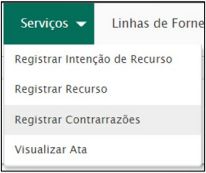
Figura 139 – Menu Serviços
Ao acessar o menu, serão exibidos todos os pregões que já foram iniciados pelo pregoeiro (Fig.
140). O fornecedor deverá localizar o pregão desejado e clicar no botão “Acessar”.

Figura 140 – Menu Serviços – Registro de Contrarrazões
No acesso, poderão ser visualizados os itens/lotes do pregão com seus respectivos recursos registrados (Fig. 141).
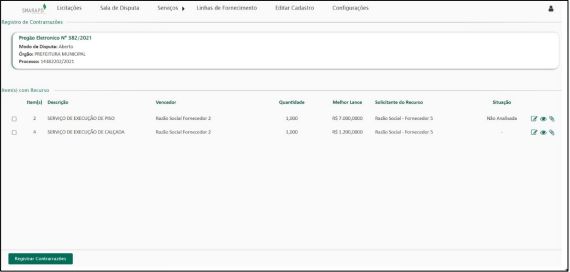
Figura 141 – Registro de Contrarrazões
Para registro da “Contrarrazão”, o fornecedor deverá selecionar os itens desejados e clicar no botão “Registrar Contrarrazão” ou, caso prefira, realizar o registro individualmente, clicando no botão “Registrar Contrarrazões” de cada item/lote.
Ao selecionar os itens/lotes para o registro, será aberta a tela de “Justificativa Contrarrazão” (Fig.
142). A justificativa é obrigatória e caso clicar no botão “Cancelar”, a contrarrazão não será registrada.
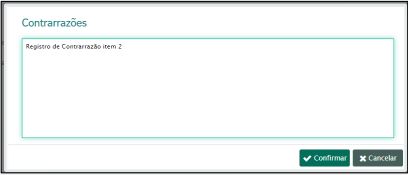
Figura 142 – Justificativa de Contrarrazões
Ao clicar no botão “Confirmar”, o sistema confirmará se o fornecedor deseja anexar arquivos à “Contrarrazão” (Fig. 143). Ao clicar em “Sim”, será aberta a tela de “Arquivos da Contrarrazão” (Fig. 144).
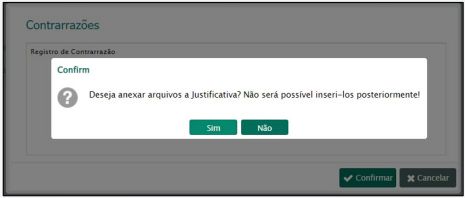
Figura 143 – Confirmação de anexo à Contrarrazão
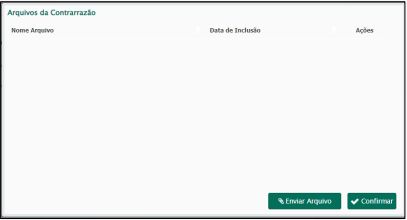
Figura 144 – Arquivos da Contrarrazão
O fornecedor poderá anexar quantos documentos desejar, através do botão “Enviar Arquivo”. Será aberta a tela para escolha e envio dos documentos (Fig. 145), que deverão ser nos formatos .pdf, .zip ou
.rar, com o tamanho máximo de 20MB cada.
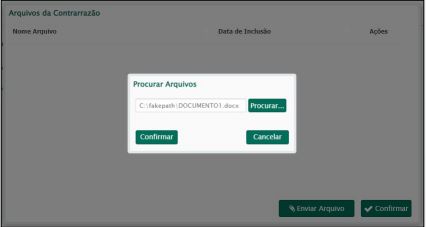
Figura 145 – Procurar arquivos
Conforme o fornecedor anexa o(s) documento(s), o sistema automaticamente os relaciona na tela “Arquivos da Contrarrazão” (Fig. 146), com a opção de fazer download ou excluir o documento.
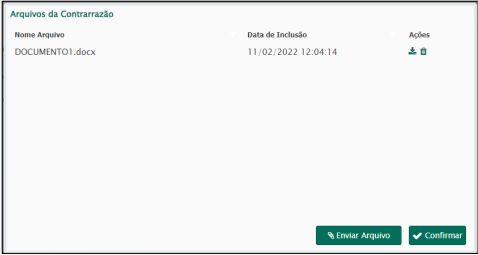
Figura 146 – Arquivos da Contrarrazão
Após o fornecedor concluir o envio dos anexos clicando no botão “Confirmar”, o sistema encaminhará e-mail para todos os fornecedores participantes do pregão com informações sobre a Contrarrazão inserida.
10. Visualizar Ata
Após o encerramento da sessão do pregão, será possível visualizar e emitir a Ata. Para isso, o fornecedor deverá acessar o menu “Serviços Visualizar Ata” (Fig. 147).
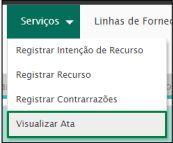
Figura 147 – Menu Serviços
Ao acessar o menu, serão exibidos todos os pregões que já foram iniciados pelo pregoeiro (Fig.
148). O fornecedor deverá localizar o pregão desejado e clicar no botão “Acessar”.
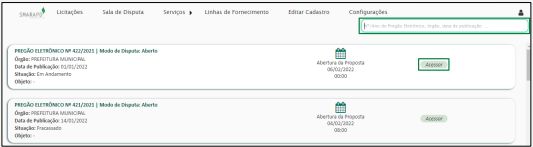
Figura 148 – Menu Serviços – Visualizar Ata
No acesso, será exibida a Ata completa, podendo ser consultada a qualquer momento. O fornecedor poderá fazer o download em arquivo .pdf clicando no botão “Baixar Ata” (Fig. 149).
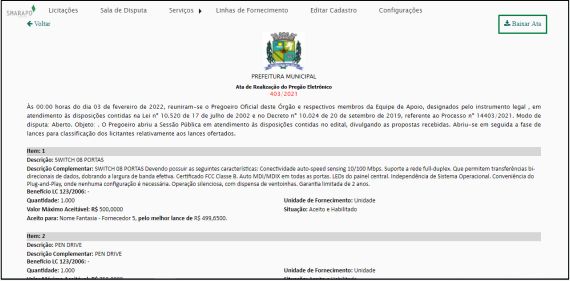
Figura 149 – Ata de Realização do Pregão Eletrônico
11. Suspensão do Pregão e Reabertura
Durante o andamento da sessão do pregão eletrônico, o pregoeiro poderá suspendê-la em qualquer fase. Ao realizar a suspensão, os fornecedores serão informados via Chat, através de mensagem automática, sobre o motivo da suspensão e a previsão para retorno (Fig. 150). A data e hora prevista para o retorno da sessão poderão ser informadas posteriormente à suspensão.
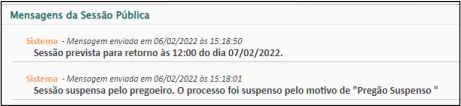
Figura 150 – Mensagem automática Chat – Suspensão da sessão
Importante: Enquanto a sessão estiver suspensa, o fornecedor não poderá enviar mensagens via Chat, pois o mesmo ficará desabilitado até o retorno da sessão.
Quando a sessão for reaberta, os fornecedores serão informados via Chat, através de mensagem automática (Fig. 151) e o pregão retornará para a fase que estava no momento da suspensão.
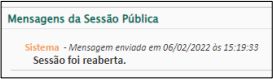
Figura 151 – Mensagem automática Chat – Reabertura da sessão
12. Redigitação das Propostas
Em pregões por lotes, na fase de “Adjudicação” do pregão, após encerrar a sessão, o pregoeiro pode solicitar que o fornecedor vencedor redigite as propostas unitárias dos itens que compõem o lote que ele arrematou. Os fornecedores serão comunicados via Chat, através de mensagem automática, sobre a solicitação (Fig. 152).

Figura 152 – Mensagem automática Chat – Solicitação de Redigitação das propostas
Para proceder com a redigitação, o fornecedor deverá acessar o menu “Serviços Redigitação de propostas” (Fig. 153).
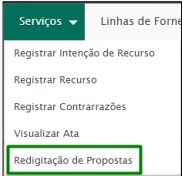
Figura 153 – Menu Serviços
Nesta tela, serão exibidos todos os pregões que já foram iniciados pelo pregoeiro (Fig. 154). O fornecedor deve localizar o pregão desejado e clicar no botão “Acessar”.
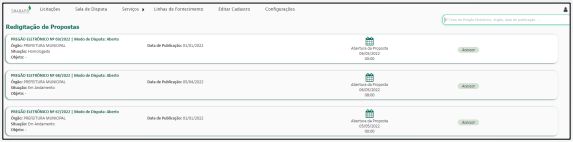
Figura 154 – Menu Serviços – Redigitação de propostas
Após o acesso, poderão ser visualizados todos os lotes do pregão que o pregoeiro solicitou a redigitação dos valores unitários, com a situação “Solicitado” (Fig. 155). O fornecedor deverá clicar no botão ![]() (Digitar Proposta), para visualizar os itens que compõe o lote.
(Digitar Proposta), para visualizar os itens que compõe o lote.

Figura 155 – Redigitação de propostas – Seleção do lote
Na tela de digitação das propostas, será exibida a listagem dos itens, a sua unidade e o campo para digitação do valor unitário habilitado (Fig. 156). Além disso, no cabeçalho da tela, será exibido, para controle, os campos “Valor Total (R$)”, com a confirmação do valor que o lote foi arrematado, e “Valor Total Digitado (R$)”, que apresentará, automaticamente, a soma dos valores das propostas, conforme forem digitados. Só será possível salvar a Redigitação caso a soma dos valores das propostas esteja exatamente igual ao valor que o lote foi arrematado. Ao finalizar a digitação, o fornecedor deverá clicar no botão “Salvar informações”, localizado no canto superior direito da tela.
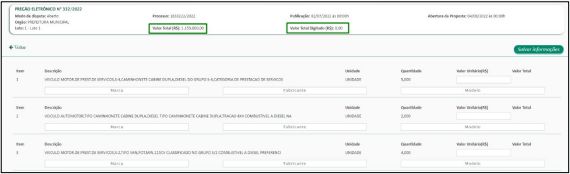
Figura 156 – Redigitação de propostas
Será exibida a confirmação, informando que a redigitação foi realizada com sucesso (Fig. 157) e a situação do lote será alterada para “Redigitado” (Fig. 158).
![]()
Figura 157 – Confirmação do Sistema

Figura 158 – Redigitação de propostas – Situação Registrado
13. Resumo da Disputa
Ao final da fase de disputa, o sistema disponibilizará, na rotina “Detalhes” (Menu Licitações Detalhes), a aba “Resumo Disputa” (essa aba estará disponível apenas para fornecedores logados no sistema), com um panorama final da disputa, indicando, item por item, ou lote por lote, o fornecedor que foi detentor da melhor oferta, o valor do melhor lance, e a indicação da marca, modelo e fabricante ofertado por ele (Fig. 159).
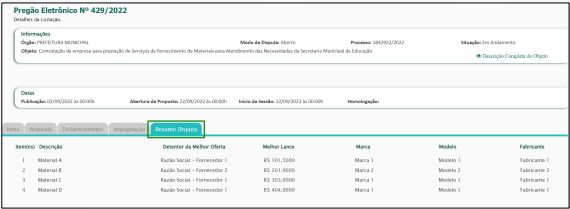
Figura 159 – Resumo da disputa
14. Documentos de Habilitação
Ao final da fase de Habilitação, o sistema disponibilizará, na rotina “Detalhes” (Menu Licitações
Aba “Homologados” Detalhes), a aba “Documentos Habilitação” (essa aba estará disponível apenas para fornecedores logados no sistema), a relação de todos os documentos enviados pelos fornecedores participantes do pregão, com o nome, a data da inclusão, a situação e o botão para download do arquivo enviado (Fig. 160).
Nesta listagem dos documentos, cada qual possuirá uma situação, podendo alternar entre: “Não Analisado”, quando o documento está pendente da análise do pregoeiro; “Aceito”, quando o pregoeiro aceita o documento; “Aceito com Ressalva”, quando o pregoeiro aceita o documento com ressalva; “Rejeitado”, quando o pregoeiro rejeita o documento, impedindo o reenvio do mesmo e, “Pendente de Regularização”, quando o pregoeiro solicita o reenvio do documento para regularizar alguma pendência. Após o reenvio, o documento anterior constará como "Sim" na coluna "Substituído" e, no documento reenviado, será exibida a nova situação conforme definições supracitadas.

Figura 160 – Documentos de Habilitação
15. Contato
Caso tenha dúvidas, dificuldades ou problemas relacionados ao sistema do pregão eletrônico, entrar em contato com a equipe de licitações da prefeitura, nos contatos localizados na página inicial do sistema (Item 1).